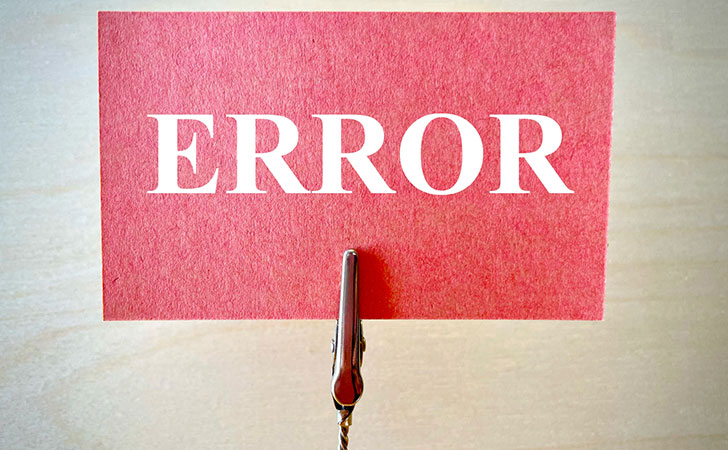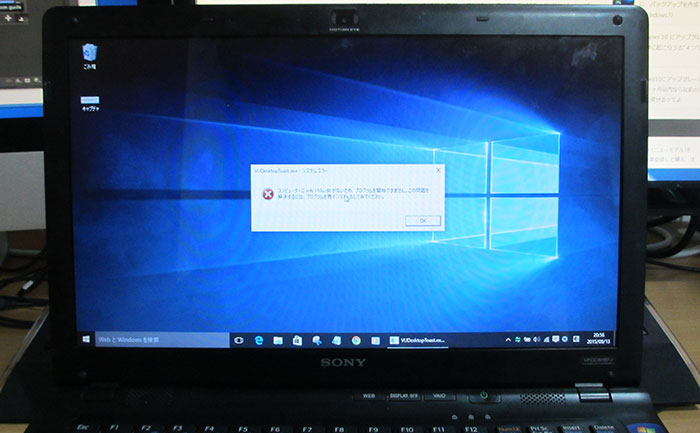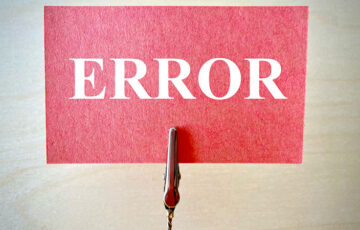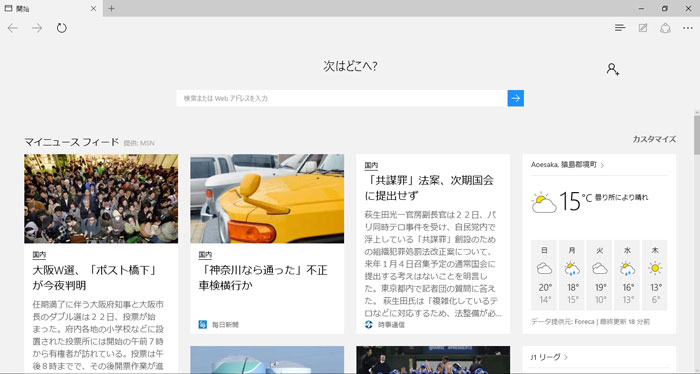「筆王の起動時にエラーが表示される」
そんな症状が報告されています。
実際、筆者も筆王をパソコンにインストールして起動を試みましたが、
Fudeoh.exe – システムエラー
MSVCR120.dllが見つからないため、コードの実行を続行できません。プログラムを再インストールすると、この問題が解決する可能性があります。
というエラーのポップアップが表示されました。
その後、筆王の再インストールを実行しましたが、症状は改善しませんでした。
この記事では、筆王が「MSVCR120.dllが見つからない」エラーで起動しないときの対処法を解説していきます。
\公式サイト限定!新規登録で300円割引/
目次
筆王が「MSVCR120.dllが見つからない」エラーで起動しない原因
MSVCR120.dllとは、Microsoftが提供するVisual C++ 2013(VC++ 2013)ランタイムに含まれる重要なシステムファイルのことです。
筆王においても内部で使用しているプログラムの多くがMSVCR120.dllで動作しており、見つからないまたは破損しているとソフトが起動できなくなります。
MSVCR120.dllが見つからなくなった原因としては、
- Windowsを初期化したした
- Visual C++ ランタイムが削除・アンインストールされた
- Windowsアップデート中にMSVCR120.dllが正常に適用されなかった
- ウイルス対策ソフトがMSVCR120.dllを誤検知して隔離した
- 筆王のインストール中に必要なVisual C++ 2013(VC++ 2013)ランタイムが正しく導入されなかった
などがあります。
筆王が「MSVCR120.dllが見つからない」エラーで起動しないときの対処法
ここからは、筆王が「MSVCR120.dllが見つからない」エラーで起動しないときの対処法を解説します。
1、Windowsを最新バージョンにする
Windowsを最新バージョンにすることによりMSVCR120.dllを含めたシステムファイルがインストールされて問題が解決する可能性があります。

手順は、
- スタートメニューから「歯車アイコン」をクリックする
- 設定画面が開くので「更新とセキュリティ Windows Update、回復、バックアップ」をクリックする
- “〇〇の最新プログラムが利用可能です”などが表示されている場合は「ダウンロードしてインストール」をクリックして最新バージョンにアップデートする
です。

2、Visual C++ 2013を再インストールする
MSVCR120.dllが含まれるVisual C++ 2013を再インストールすることで問題が解決する可能性があります。
アンインストール
まずは、パソコンにインストールされているVisual C++ 2013を全てアンインストールします。
スタートメニューを表示させて「歯車アイコン」をクリックします。
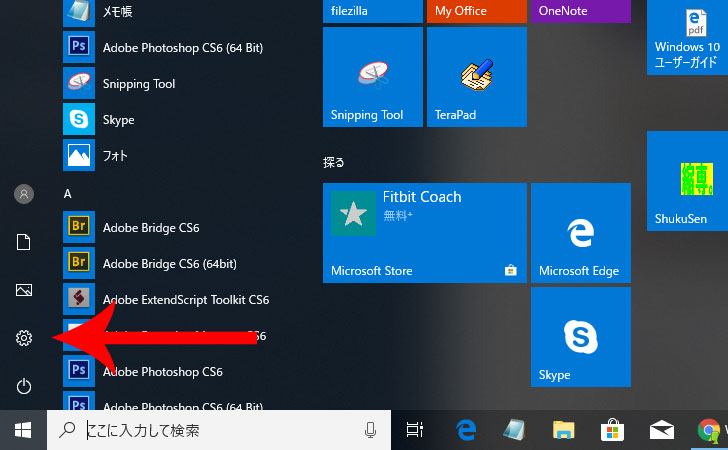
「アプリ」をクリックします。
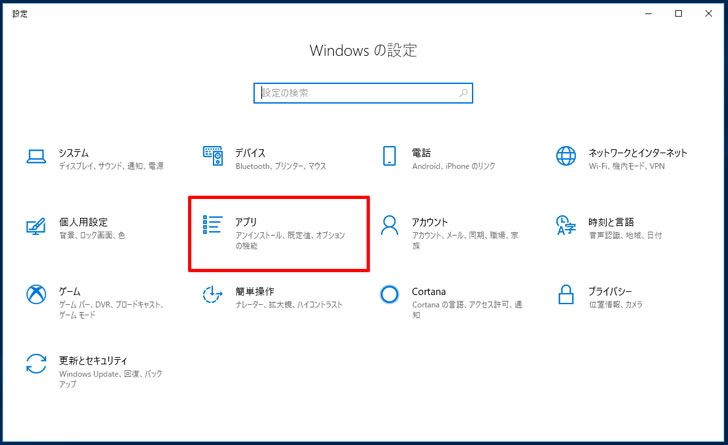
検索ボックスに「Visual」と入力して絞り込みをします。
Microsoft Visual C++ 2013 Redistributableを選択してから「アンインストール」をクリックして指示に従って削除を完了させましょう。
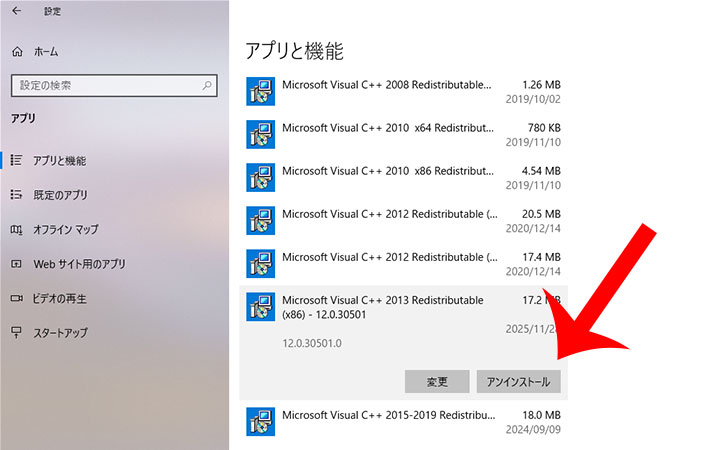

再インストール
『MicrosoftのVisual C++ 2013再配布ページ』に移動してからダウンロードをクリックします。
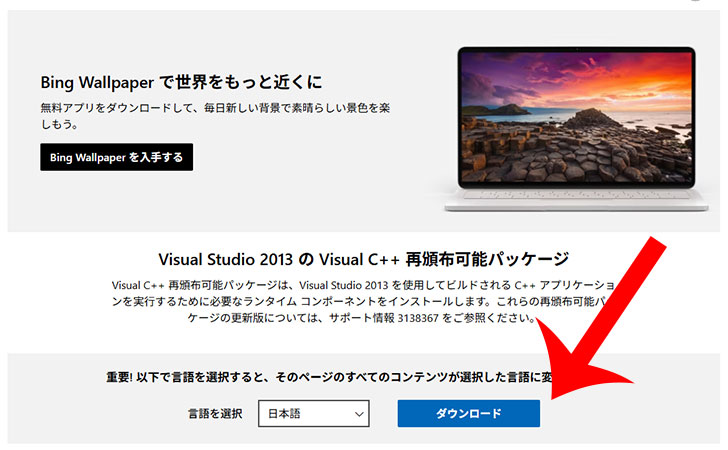
「vcredist_x86.exe」にチェックを入れてから「ダウンロード」をクリックします。
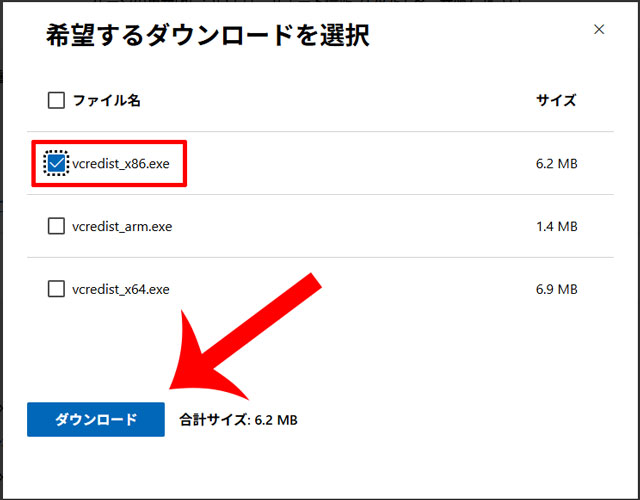
パソコンに「vcredist_x86.exe」がダウンロードされるのでダブルクリックで起動します。
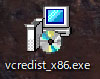
Microsoft Visual C++ 2013 Redistributable (x86) が起動するのでライセンス条項および使用条件に同意するにチェックを入れてから「インストール」をクリックします。
セットアップ完了と表示されたらインストール完了です。
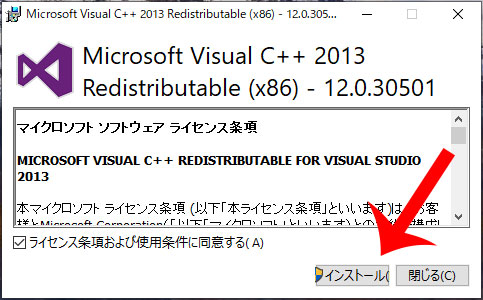

最後に
筆王が「MSVCR120.dllが見つからない」と表示されて起動しない場合でもほとんどはMSVCR120.dllの欠落やランタイムの不整合が原因のため、落ち着いて対処すれば解決できます。
まずは、Windowsを最新バージョンにし、それでも直らない場合は「Visual C++ 2013 ランタイム」の再インストールを行うのが最も効果的です。
筆王自体の再インストールや、ウイルス対策ソフトの一時停止で改善するケースもあります。
原因は難しく見えても手順はシンプルです。
順番に対応することで多くの環境で正常に起動できるようになります。
\公式サイト限定!新規登録で300円割引/